Cara Mengatur Ulang Control Center di iOS 18
Pembaruan iOS 18 telah menghadirkan Control Center yang dapat disesuaikan, memungkinkan pengguna untuk menghapus atau menambahkan kontrol sesuai keinginan.
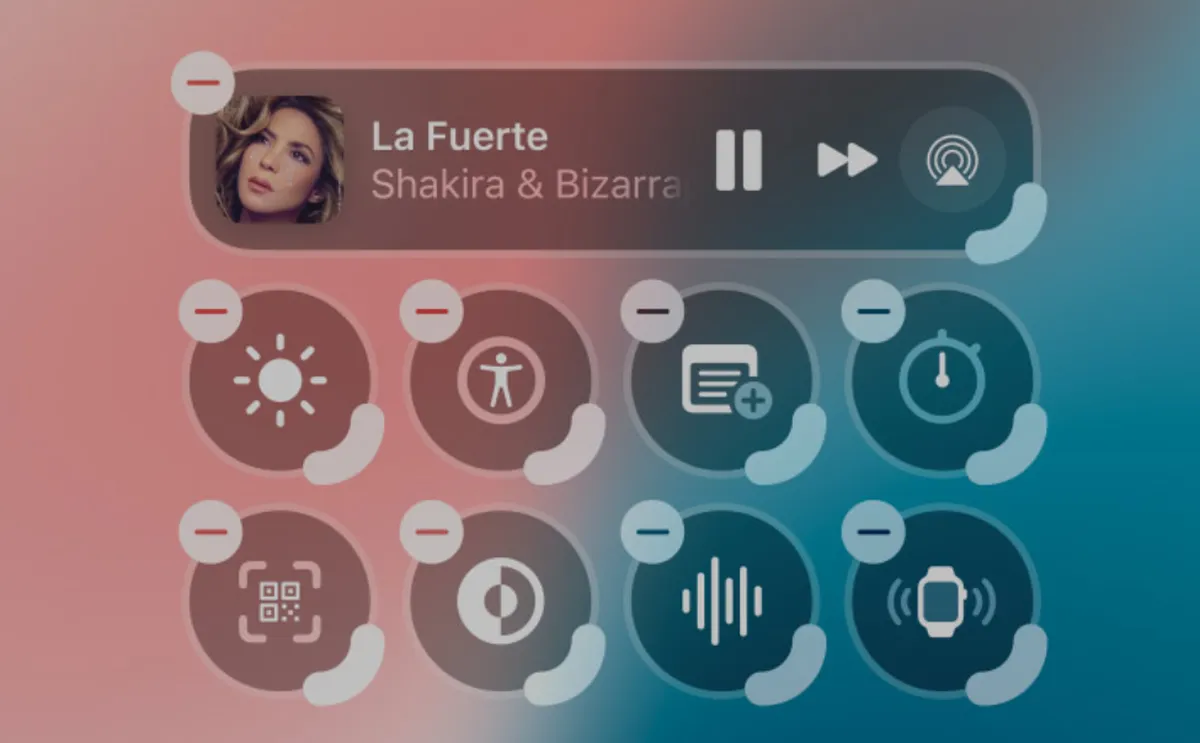
Namun, hal ini juga berarti bahwa pengguna memiliki lebih banyak kemungkinan untuk mengacaukan Control Center. Untungnya, Anda dapat dengan mudah mengembalikan Control Center ke pengaturan awal dengan melakukan reset. Berikut adalah cara untuk mereset Control Center di iOS 18.
Reset Control Center di iOS 18.1
Terdapat dua metode untuk mereset Control Center di iOS 18.
- Buka Settings di iPhone Anda dan akses pengaturan Control Center.
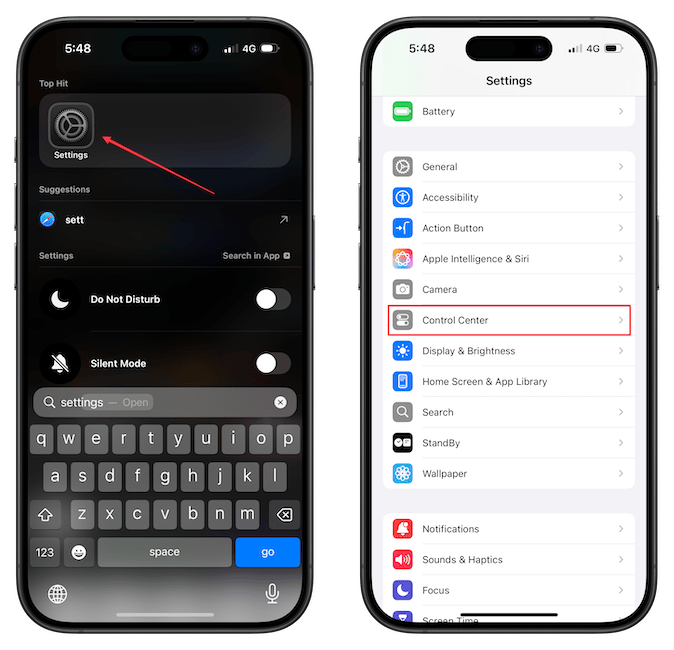
- Ketuk opsi Reset Control Center dan konfirmasikan tindakan pada pop-up.
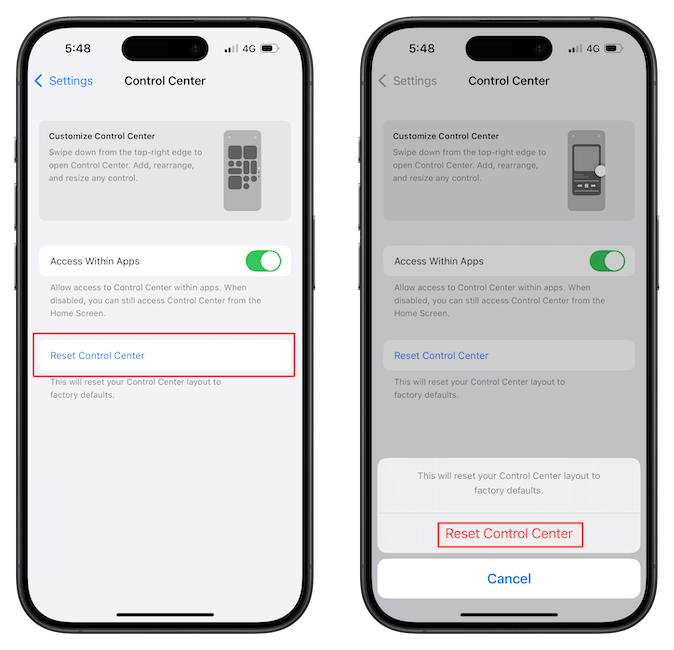
Reset Control Center di iOS 18
Jika iPhone Anda belum diperbarui ke iOS 18.1 dan masih menjalankan iOS 18, Anda perlu mengikuti beberapa langkah tambahan.
- Luncurkan Settings pada iPhone Anda dan buka Pengaturan General.
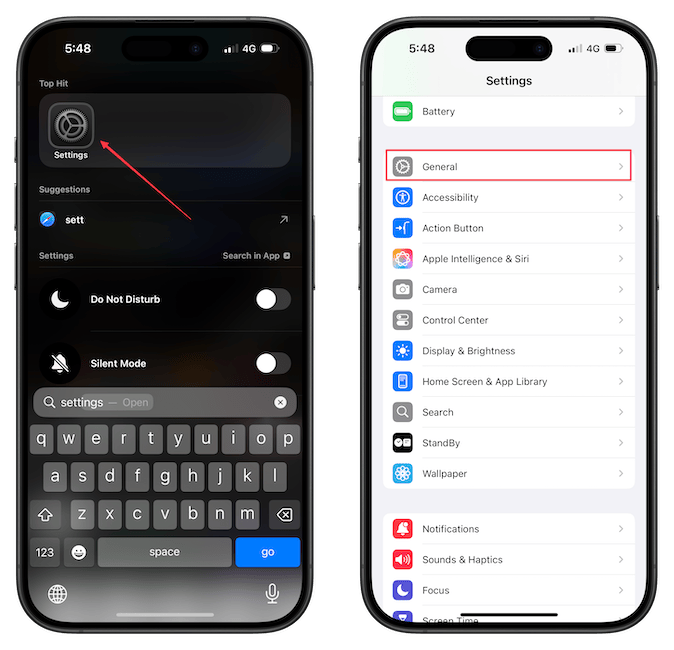
- Gulir ke bagian bawah dan ketuk opsi Transfer or Rest iPhone.
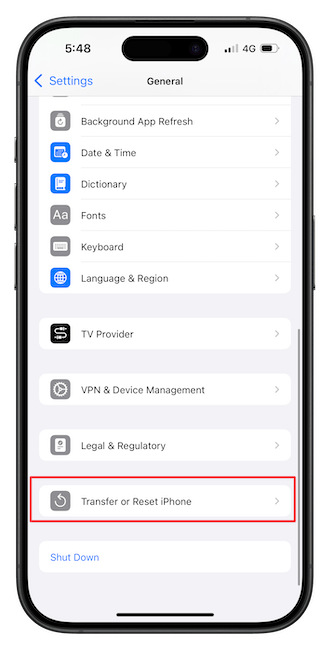
- Ketuk opsi Reset dan pilih opsi Reset All Settings.
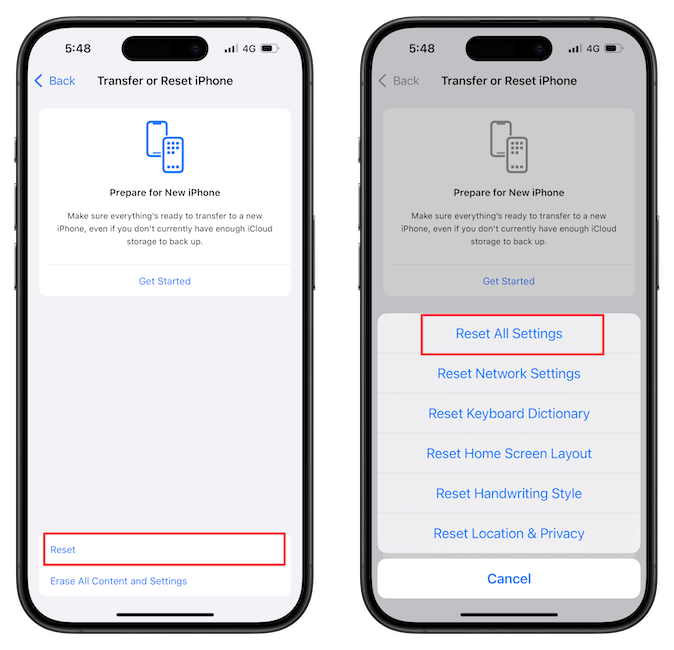
Masukkan kode sandi iPhone Anda dan konfirmasikan tindakan tersebut dan Pusat Kontrol akan kembali ke pengaturan awalnya.
Perlu dicatat bahwa dengan menggunakan langkah ini, semua pengaturan di iPhone Anda akan dikembalikan ke konfigurasi default. Jika Anda tidak ingin melakukan hal tersebut, tunggu pembaruan iOS 18.1 atau instal versi beta publiknya dan gunakan metode yang pertama.
